用Excel如何快速制作客户表
来源:网络收集 点击: 时间:2024-10-14【导读】:
小伙伴们在日常生活中常常需要用到客户表,那么这个客户表是怎么做的呢?下面就由小编来演示制作客户表的操作步骤,一起来看看吧!工具/原料more台式电脑;西计天骄系统版本;Win7旗舰版软件版本;Excel2007方法/步骤1/7分步阅读 2/7
2/7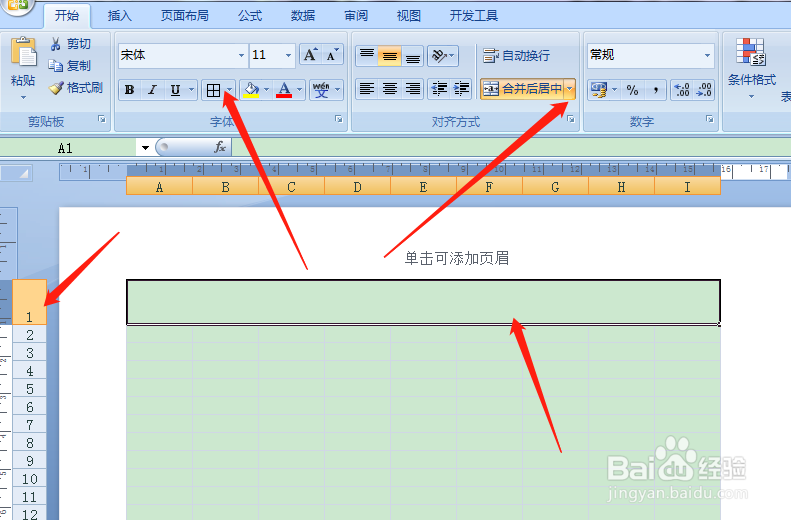 3/7
3/7 4/7
4/7 5/7
5/7 6/7
6/7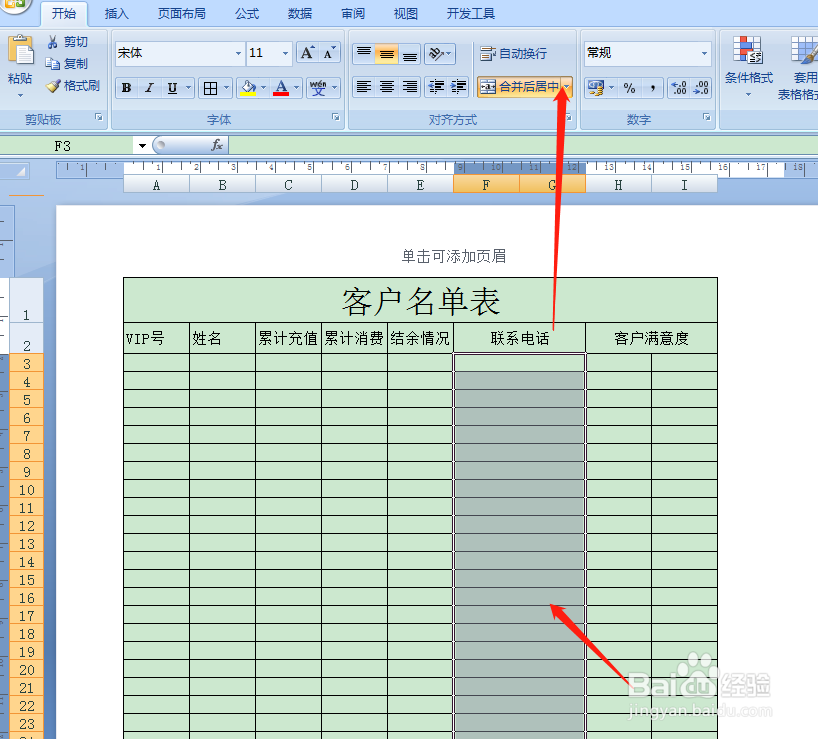 7/7
7/7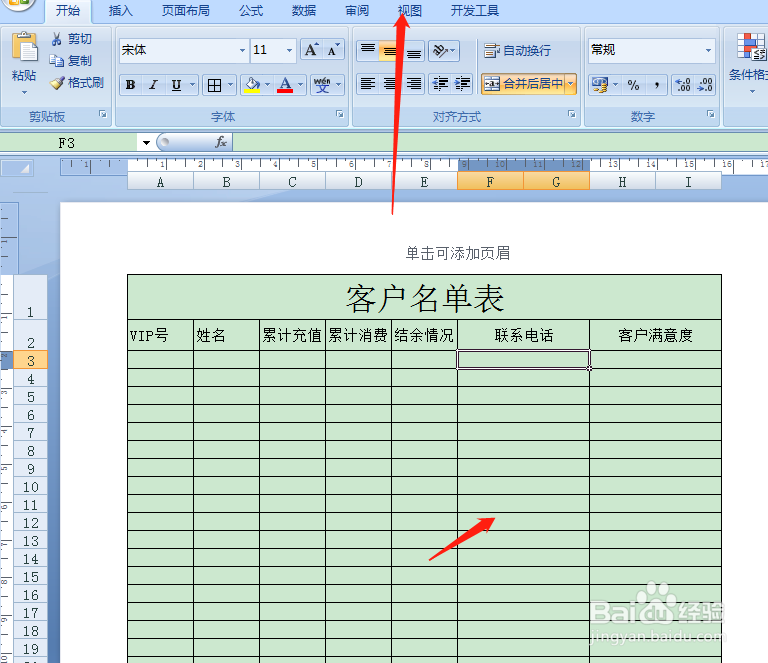
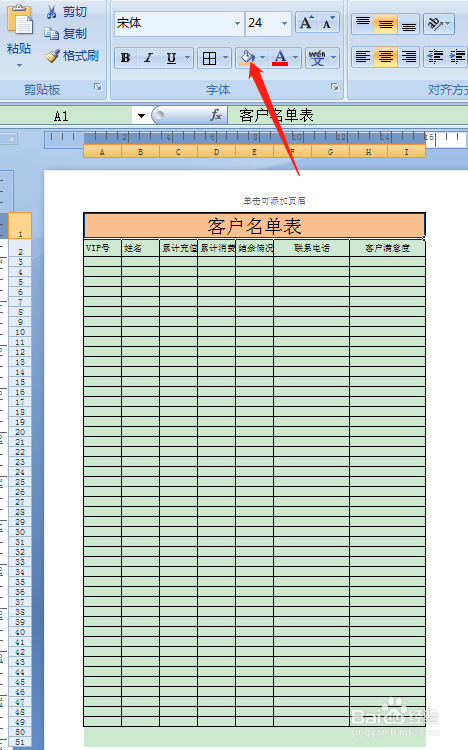 注意事项
注意事项
打开Excel2007,点击右下角页面布局。
 2/7
2/7按住鼠标左键,框选第一行,点击工具栏,合并单元格,添加所有框线。然后在左侧调整行高。
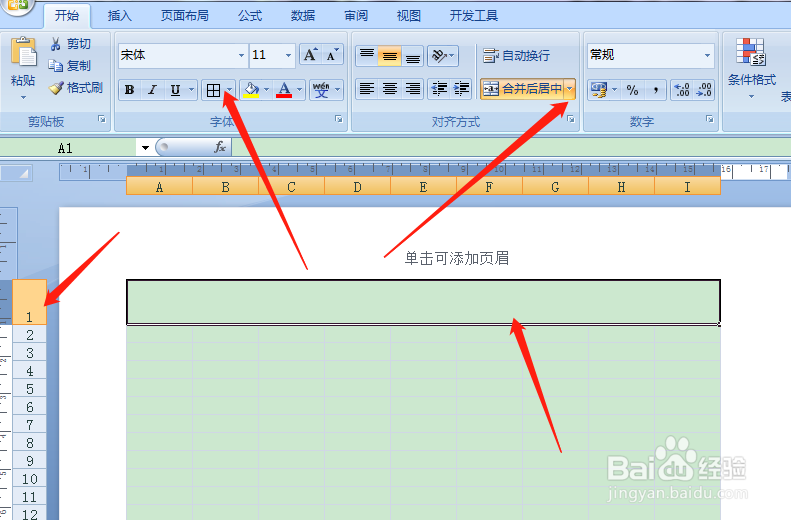 3/7
3/7在第一行表头,填写表格名称,然后字体设置24号,格式选择居中。
 4/7
4/7按照下图所示,设置好表头项目名称,以及格式。联系电话和客户满意度,这两个项目是需要用到单元格合并的。点击上方单元格合并。
 5/7
5/7按住鼠标左键,框选整个页面,然后点击工具栏,添加所有框线。
 6/7
6/7后边两个项目需要先按住鼠标左键框选,然后点击工具栏合并单元格,选择跨越合并。
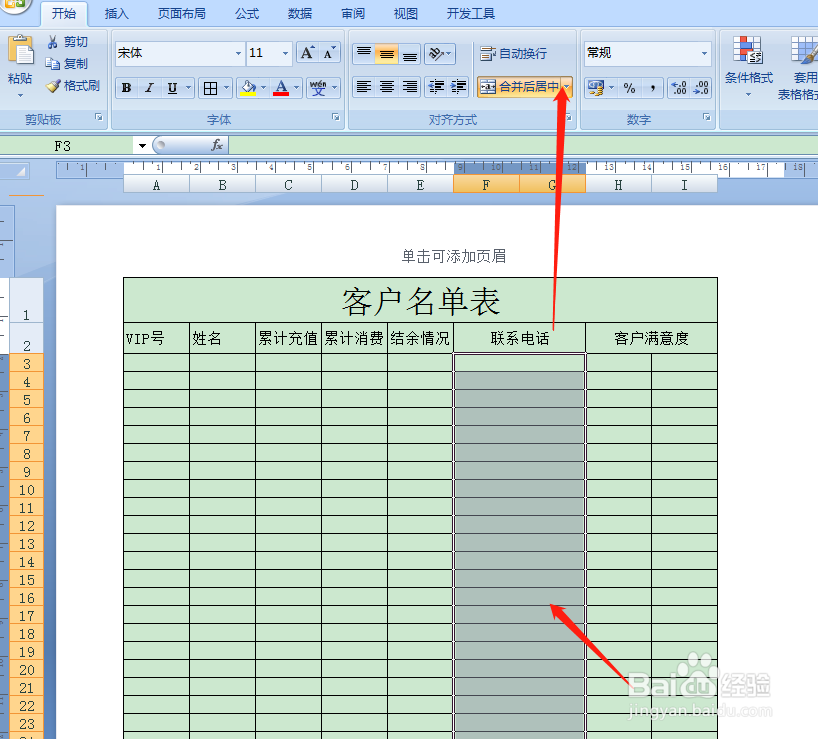 7/7
7/7表格做好以后,点击视图,取消网格线,最后设置表头底纹。整个表格就做好了。
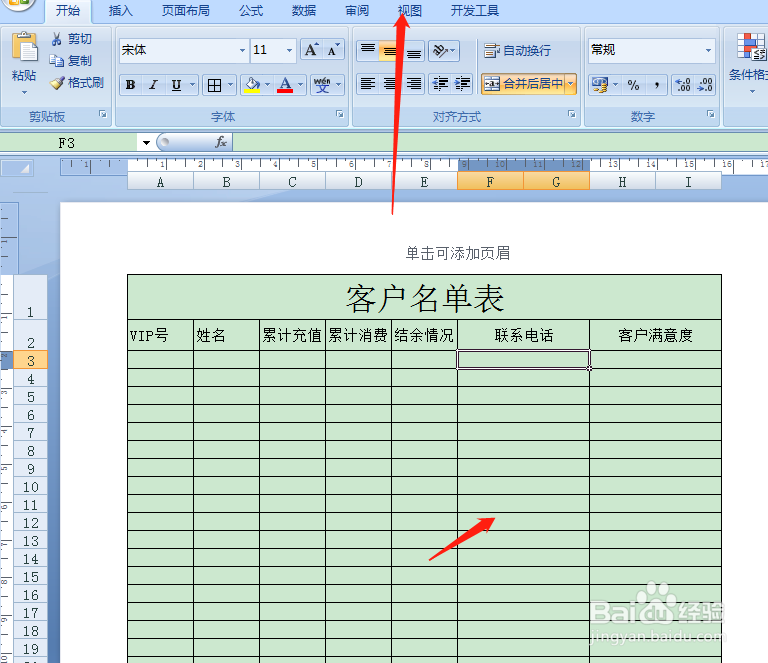
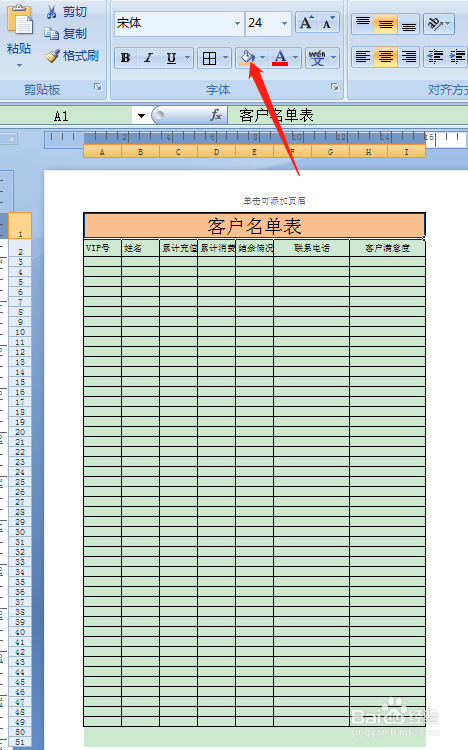 注意事项
注意事项表格中的项目名称可以根据自己具体需要灵活修改。
表格版权声明:
1、本文系转载,版权归原作者所有,旨在传递信息,不代表看本站的观点和立场。
2、本站仅提供信息发布平台,不承担相关法律责任。
3、若侵犯您的版权或隐私,请联系本站管理员删除。
4、文章链接:http://www.1haoku.cn/art_1220851.html
上一篇:雪山神庙冒险者的试炼怎么打
下一篇:如何修改文件的md5效验码
 订阅
订阅